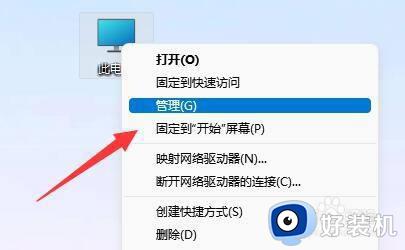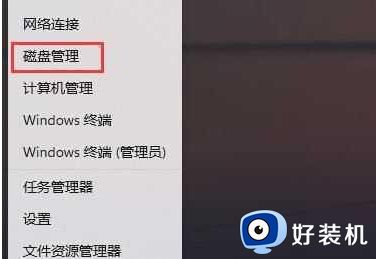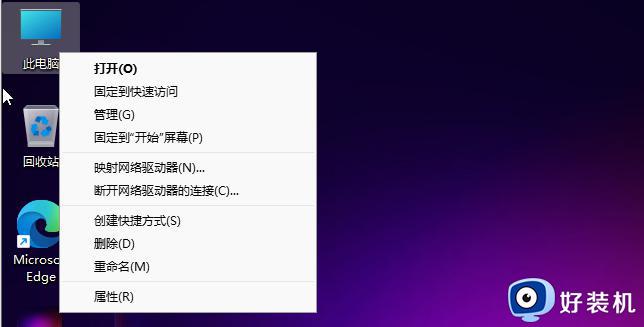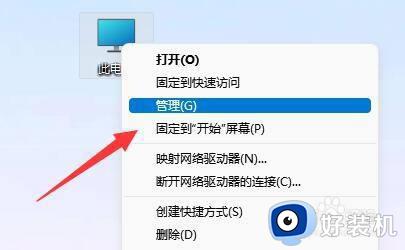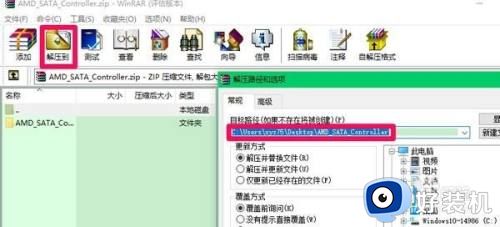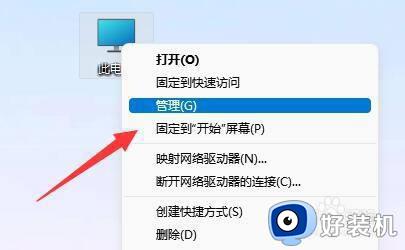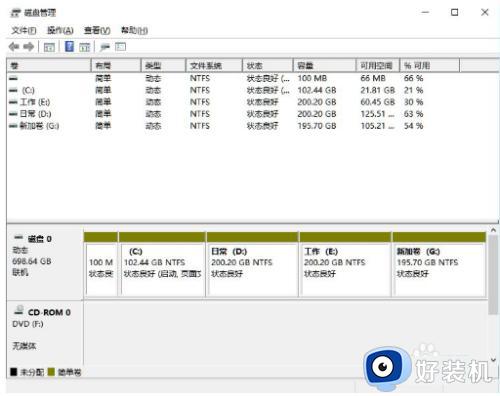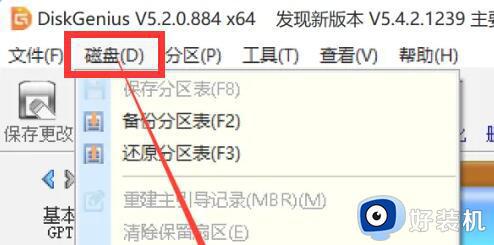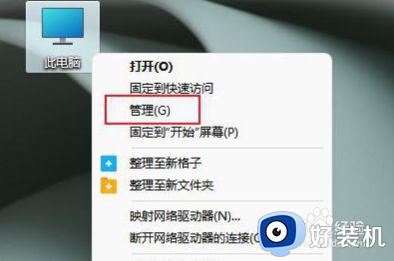win11重装系统找不到硬盘怎么办 win11重装系统无法找到硬盘解决方法
时间:2024-06-14 10:09:58作者:xinxin
当运行中的win11原版电脑出现故障时,大部分用户都会选择重装系统的方式来彻底修复,可是近日有用户在给电脑重装win11系统的过程中,却老是会遇到无法找到硬盘的情况,导致无法正常安装,对此win11重装系统找不到硬盘怎么办呢?下面小编就给大家带来win11重装系统无法找到硬盘解决方法。
具体方法如下:
1、首先右键我们的此电脑,打开“管理”。如图所示:
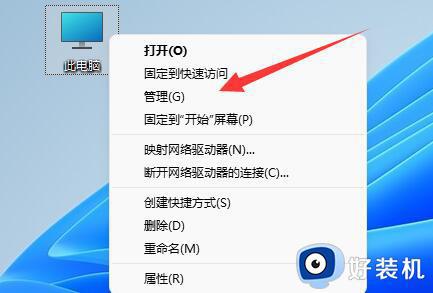
2、接着点开左边栏的“磁盘管理”。如图所示:
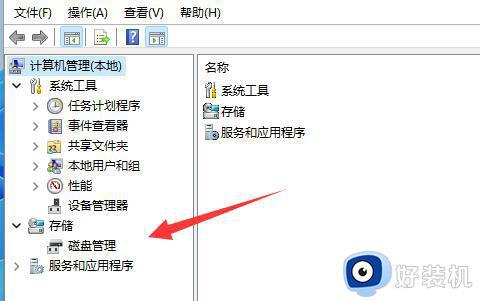
3、然后右键消失的硬盘,选择“更改驱动器好和路径”。如图所示:
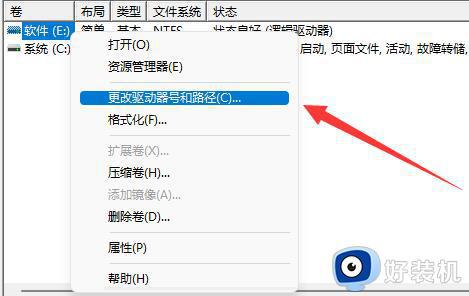
4、随后点击左下角的“添加”。如图所示:

5、再随便分配一个驱动器好,并点击“确定”。如图所示:
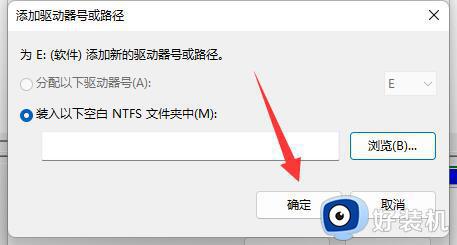
6、最后打开任务管理器,“重新启动”一下“资源管理器”就可以找回硬盘了。如图所示:
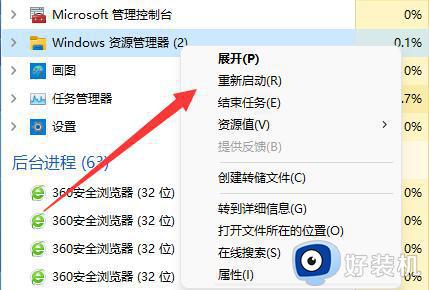
以上就来教大家的win11重装系统无法找到硬盘解决方法了,有遇到这种情况的用户可以按照小编的方法来进行解决,希望本文能够对大家有所帮助。